Файл формата APK: Что это и чем открыть?
Если вы не знаете, что это за формат — APK и чем его можно открыть на компьютере или телефоне, то ознакомьтесь с текстом статьи. Мы подробно расскажем о его особенностях, способах для работы и модифицирования его отдельных элементов.
Android Package Kit (APK) — формат исполняемых файлов для операционной системы Андроид. Представляет собой архив, содержащий исходные данные приложения (программный код, скомпилированные файлы ресурсов, настройки, активы, библиотеки).
Особенности:
- Нельзя конвертировать в другой формат.
- Архивируется с использованием функции сжатия на основе JAR.
- Является подмножеством формата ZIP.
- Можно изменить с помощью Google Android SDK, Eclipse с плагином ADT.
- Файлы из APK архива не шифруются.
Файлы с расширением АПК хранятся в Google Play и других магазинах приложений для Android устройств. Они распаковываются и устанавливаются автоматически, без использования дополнительного софта. Данные хранятся в корневой папке по адресу /data/app. Получить к ним доступ можно только через проводник.
Для разработки Android приложений с расширением APK используется программа Google’s Android SDK. Она доступна для бесплатной загрузки с официального сайта и работает на основе Java.
Открыть APK файл на ПК с Android Studio
Файл APK представляет собой архив, содержащий файлы, необходимые для установки приложения на Android. В связи с этим для разработки приложений можно использовать бесплатное программное обеспечение Android Studio, разработанное Google. Эта программа позволяет декомпилировать файл APK и просматривать его содержимое.
Если вы заинтересованы в Android Studio, я предлагаю вам перейти на официальный веб-сайт и нажать кнопку Скачать Android Studio , расположенную в центре веб-страницы.

На следующем экране установите флажок в поле «Я прочитал и согласен с вышеуказанными условиями» и нажмите кнопку Скачать Android Studio для … . При этом будет загружен файл .exe для Windows или .dmg для macOS.
После загрузки файла, если вы используете Windows, дважды щелкните по нему и нажмите Да в окне контроля учетных записей. На появившемся экране нажмите кнопку Далее три раза подряд и в конце установки нажмите кнопку Готово . Если вы используете macOS, дважды щелкните загруженный файл и перетащите Android Studio в папку «Приложения» на отображаемом экране.
Как только это будет сделано, запустите Android Studio, с помощью его значка, который вы можете найти на рабочем столе Windows или на Launchpad MacOS. Затем нажмите кнопку ОК и на появившемся экране нажмите кнопку Далее три раза подряд и дождитесь загрузки всех компонентов, необходимых для работы программы. В конце процедуры нажмите Готово , чтобы отобразить главный экран Android Studio.
Среди элементов, отображаемых на экранной панели, выберите элемент под названием Открыть существующий проект Android Studio и на просматриваемом экране выберите интересующий вас APK-файл, подтвердив действие кнопкой Открыть .
Если вы следовали инструкциям, которые я вам предоставил, вы успешно откроете APK-файл с отображением всех файлов внутри него на центральной панели основного экрана Android Studio.
2 метод скачать программу apk для компьютера через расширение APK Downloader для Google Chrome
Скачать apk позволяет отличное расширение для браузера Google Chrome под названием APK Downloader. Воспользоваться APK Downloader можно из chrome.google.com введя его название в поиске
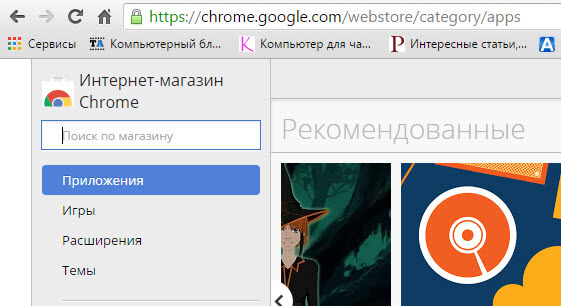
В результате нахождения APK Downloader, нажимаем Установить.
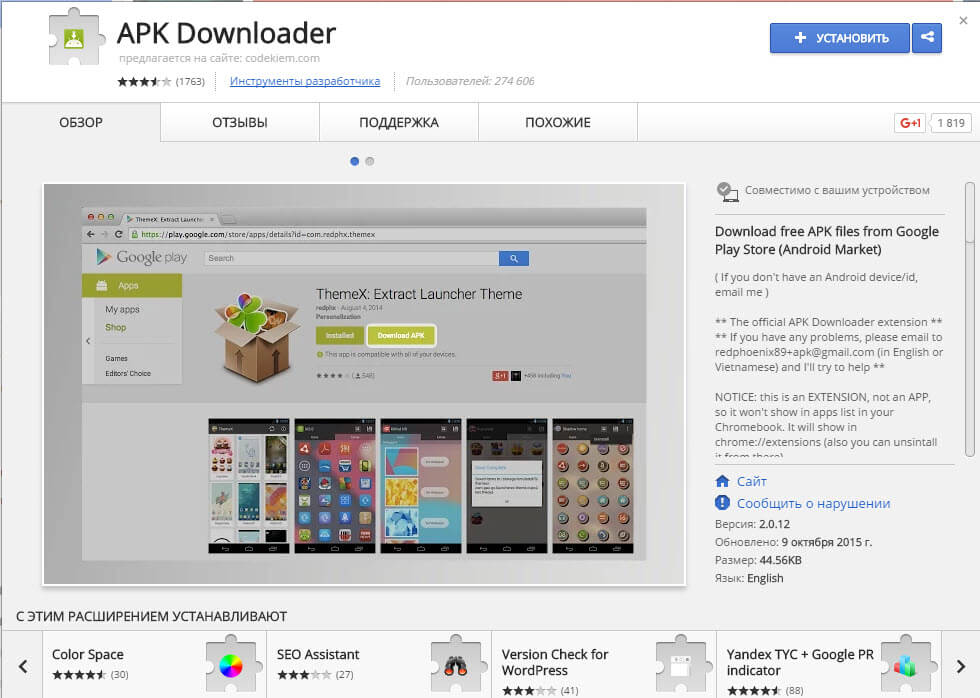
Установка APK Downloader
Жмете установить расширение которое позволит скачать apk файл
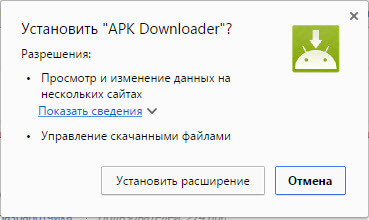
Для работы расширения требуется ввести логин и пароль аккаунта Gmail, а также ID устройства (Device ID), узнать который можно с помощью одноименного приложения. Кстати, при использовании подобных инструментов, чтобы скачать APK, я рекомендую заводить отдельный аккаунт (не тот, что используется вами для личных целей на телефоне или планшете).
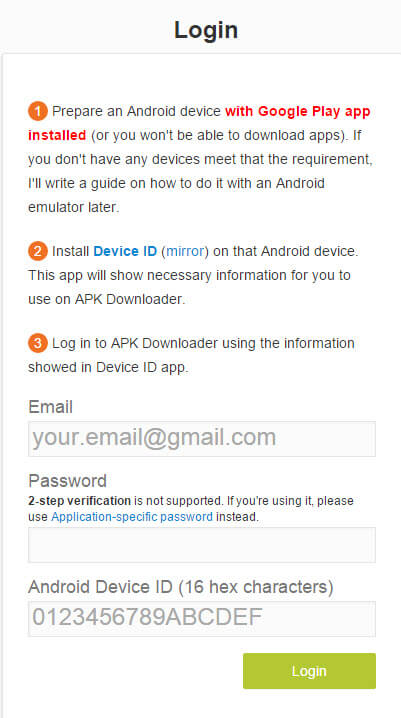
ввод учетных данных
Способ 4: Nox Player
Программное обеспечение Nox Player эмулирует операционную систему Андроид на компьютере. Оно поддерживает работу с 4 версиями операционной системы (Android 4/5/7/9), что подойдет и для маломощных, и для производительных ПК: эмулятор корректно и стабильно функционирует, запуская APK-файлы. После загрузки и установки Nox Player действуйте согласно инструкции ниже.
В Nox Player предусмотрены дополнительные инструменты, позволяющие сделать скриншоты и видеозахваты экрана при игре, что пригодится для создания прохождений и инструкций по использованию софта.
- Настройте параметры операционной системы компьютера. Для Windows щелкните правой кнопкой мыши по иконке файла APK и наведите курсор на пункт «Открыть с помощью».
- В списке софта выберите «Nox Player».
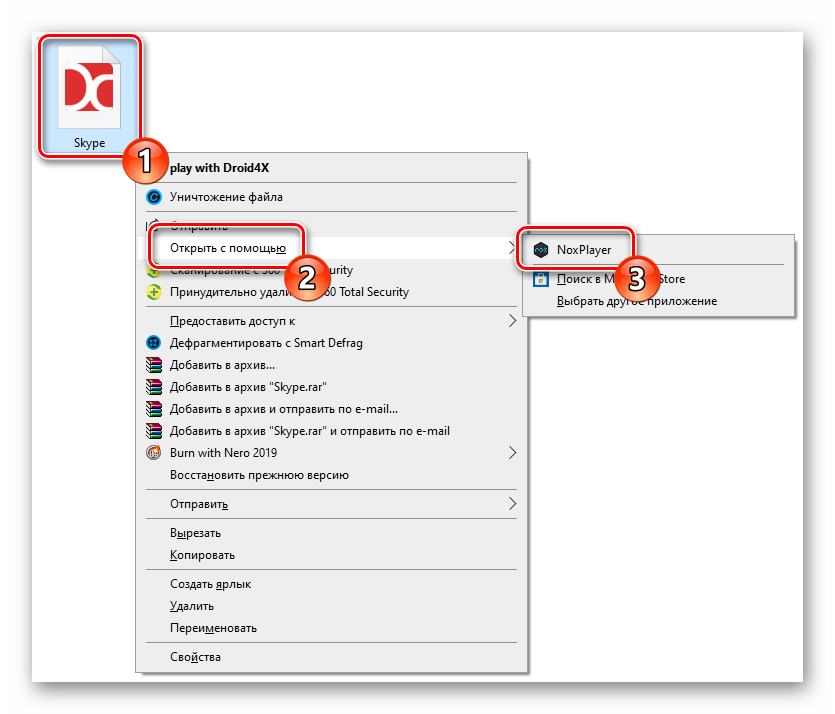
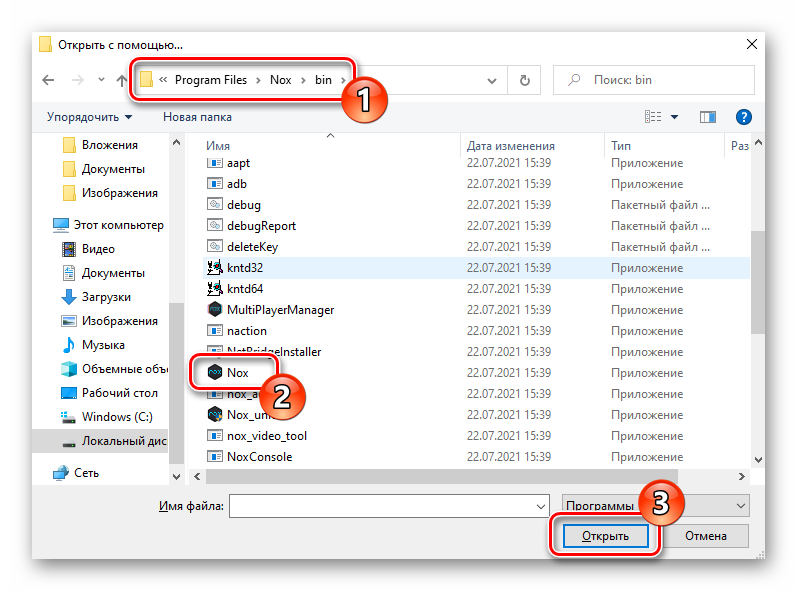
Также существует более простой способ установки файла APK. Для этого достаточно зажать левой кнопкой мыши файл, затем перетащить его на рабочий стол эмулятора. Через некоторое время иконка программы отобразится в главном окне.
Интерфейс Nox Player предусматривает специальный инструмент, через который можно выполнить инсталляцию APK непосредственно через эмулятор:
-
Запустите Nox Player и щелкните по иконке в виде плюса на панели справа.
Как открыть файл APK на компьютере с помощью приложений
Как уже было сказано, файлы APK используются при работе с мобильными устройствами. По сути, эти файлы представляют собой архивы, со встроенными в них инсталляторами приложений, которые система Android может распаковывать и взаимодействовать с их содержимым. Именно поэтому самый простой способ, как открыть APK файл на ПК – использовать приложение-симулятор системы Android.
На данный момент в сети представлено уже довольно много подобных приложений. Их настолько много, что рассказать обо всех получится разве что на страницах толстой энциклопедии, но никак не в статье. А потому далее мы поговорим о трёх самых популярных приложениях данного типа, а также рассмотрим все их основные преимущества.
Стоит сразу сказать, что данный способ может не подойти для слишком старых ПК, так как эмуляция может сильно нагрузить ПК. Если в процессе работы с приложением вы заметите, что ваш компьютер начал подвисать – не переживайте, это нормально.
Blue Stacks
Начнём с программы под названием BlueStacks.Приложение BlueStacks– это довольно популярный эмулятор среды Android для ПК с оперативной системой Windows. Если до этого вам уже приходилось сталкиваться с эмуляцией мобильных устройств для запуска приложений, то, скорее всего, вы уже знаете о нём. Если же нет – читайте внимательно.
Согласно мнению большинства пользователей BlueStacks– это одно из лучших приложений для эмуляции (если не самое лучшее). Оно обладает широким функционалом и способно в полной мере удовлетворить потребности даже самых искушённых пользователей. При этом приложение довольно простое в управлении, а его интерфейс будет понятен даже новичку. Прибавьте к этому полную русскую локализацию и распространение на бесплатной основе, и вы поймете, за что так ценят это приложение.
Правда, стоит сделать небольшое уточнение по поводу его бесплатности. У приложения есть две версии обычная (бесплатная) и премиум (платная). Пользователи, которые используют бесплатную версию, получат слегка сжатый функционал (которого всё же хватает для большинства нужд) и будут вынуждены видеть рекламные баннеры во время работы.
Помимо сказанного, этот эмулятор имеет массу разнообразных настроек, позволяющих пользователю настроить приложение под себя.
Также вам будет полезно знать о том, что описываемое приложение поддерживает, в том числе и магазин приложений Google Play. А потому, возможно, что вам и не понадобится ваш APK-файл, так как вы сможете скачать приложение прямо из магазина.
Итак, если необходимость открыть файл всё ещё есть, то перейдём к делу.
- Для начала скачайте приложение с официального сайта и установите его на свой ПК.
- Завершив установку софта, откройте его, используя иконку на рабочем столе.
- Чтобы открыть APK-файл, достаточно будет перетащить его в окно программы.
- После того как вы перетащите файл, приложению потребуется какое-то время, чтобы распаковать его и установить.
- Когда установка завершится, вы увидите соответствующее уведомление (хотя иногда оно может не появляться); в любом случае на главном экране приложения, а также на рабочем столе Windows должны появиться ярлыки.
После этого вы можете запускать установленное приложение. Вы можете сделать это при помощи любого из двух ярлыков, в любом случае приложение будет открыто через BlueStacks.
Если по какой-то причине вам не удалось открыть приложение способом, описанным выше, то есть ещё один вариант как открыть файл APK на компьютере, используя BlueStacks. В начале данной инструкции эмулятор уже должен быть установлен на ваш ПК, а потому данный шаг мы пропустим.
- Найдите нужный вам файл.
- Нажмите на него правой кнопкой мыши.
- В появившемся меню щёлкните по вкладке “Открыть с помощью…”, а затем нажмите на пункт “Выбрать программу…”.
- В появившемся окне нажмите на кнопку “Дополнительно” внизу.
- Из списка программ выберите BlueStacks; если его там не будет, нажмите на вариант “Найти другие приложения на этом компьютере” и укажите путь к нему вручную.
После этого приложение должно запуститься, а установка должна автоматически начаться на нём. Если этого не происходит, высока вероятность, что открываемый файл мог быть повреждён. Если у вас есть такая возможность, попробуйте скачать его заново и желательно с другого ресурса.
NoxPlayer
Следующее приложение, о котором вам следует знать – это NoxPlayer. Его главной особенностью можно назвать возможность установить АПК файл на компьютере и запустить приложение без значительных ограничений по мощности. То есть во время работы этого приложения ваш компьютер будет виснуть куда меньше, чем с любым другим. Отличное решение для слабых ПК.
В плане функционала оно не сильно отличается от ранее рассмотренного BlueStacks, но его интерфейс упрощён до минимума. Убедитесь сами:
- Для начала вам нужно, конечно же, скачать и установить NoxPlayer (сделать это можно через официальный сайт).
- После этого обязательно выполните персональную настройку ПО.
- Во время установки приложение должно было стать программой для открытия APK-файлов по умолчанию; следовательно, чтобы запустить файл вам будет достаточно дважды щёлкнуть по нему.
- Если по какой-то причине приложение не было назначено, для того чтобы открыть файл повторите вторую инструкцию из предыдущего раздела.
После этого приложение запустится и начнётся процесс установки приложения. Процесс установки происходит в скрытом режиме, а по его завершению приложение будет автоматически запущено.
Чтобы в дальнейшем использовать приложение будет достаточно запустить NoxPlayer и найти иконку приложения на его главном экране.
ARC Welder
Последняя программа на компьютер для открытия APK файлов, которую мы с вами рассмотрим, будет ARC Welder. Данное приложение разработала небезызвестная компания Google. Главная его особенность заключается в том, что на самом деле это никакое не приложение, а расширение для браузера Google Chrome. А это значит, что вам не придётся скачивать его и захламлять память ПК лишними приложениями. Вместо этого вам нужно будет сделать следующее:
- Для начала запустите браузер Google Chrome и перейдите на страницу магазина расширений Google.
- Затем введите в строке поиска название приложения и найдите его в списке.
- Откройте его и нажмите на кнопку “Установить”.
- Подтвердите добавление расширения.
- Дождитесь окончания загрузки.
- Нажмите на три полоски в правом верхнем углу окна браузера.
- В появившемся меню выберите пункт “Расширения”.
- Найдите и запустите ARC Welder.
- В появившемся окошке нажмите на кнопку “Choose”.
- Укажите путь для сохранения временных файлов и нажмите “ОК”.
- Затем нажмите на строчку с плюсом и надписью “Add your APP”.
- Найдите нужный файл и нажмите “Открыть”.
- После этого вас попросят задать параметры приложения; если не особо разбираетесь в этом, можно оставить всё как есть.
- Затем нажмите “Test”.
После этого у вас на экране должно появиться новое окно с приложением. Работа с данным приложением может показаться поначалу сложной, однако это быстро проходит, и уже очень скоро вы будете выполнять все действия на автомате.
Как открыть APK файл на Windows 10 и 7
Если файл имеет расширение .apk, то, скорее всего, он предназначен для смартфона или планшета на операционной системе Android. Открывать их на компьютере без использования дополнительного софта нет смысла.
Чем запустить на Windows файл APK? Существует много сторонних программ, адаптируемых под виндовс, которые используются для загрузки файлов с разными расширениями. Принцип их работы прост: файл АРК переименовывается в ZIP, затем при помощи любого совместимого архиватора распаковывается.
Обратите внимание! Ранее уже упоминалось, что существует большое разнообразие различных архиваторов. Есть платные продукты и бесплатные. Эффективность их при этом редко отличается. Скачивать сторонние программы рекомендуется с официальных сайтов разработчиков или проверенных торрент-трекеров, например.
Открыться на ПК файл с расширением .apk можно основными тремя способами:
- с помощью архиваторов;
- через браузер Google Chrome;
- через эмуляторы ОС Android.
С особенностями реализации каждого способа стоит ознакомиться более детально.
Модификация АПК пакетов
После того, как АПК разархивирован, файл не готов еще к модифицированию и работе. Изменения, вносимые в документы, требуют декомпиляции. Для этого понадобятся такие помощники:
- любые архиваторы, которые помогают извлекать из пакета нужные ресурсы;
- smali, транслятор начального содержимого приложения;
- aapt для упаковки и изменения отредактированных ресурсов;
- signer (инструмент для цифровой подписи).
Данные инструменты можно применять по отдельности. Для загрузки на компьютер программы можно использовать только эмулятор. От того, какая операционная система стоит на ПК, будет зависеть выбор программы, работающей с апк-файлами.
Самой популярной является ApkTool, если работа предстоит с устройством на базе Линукс, MacOS. Программа распаковывает все содержимое архива, модифицирует некоторые составляющие. Только цифровую подпись придется запускать самим вручную.
Для Виндовс модифицирование поможет провести утилита Virtuous Ten Studio. Только обновлять переделанные файлы будет нельзя.
Открыть файл апк на компьютере или телефоне можно разными способами и методами. Для извлечения содержимого достаточно архиватора. Если после открытия с файлом надо провести ряд изменений, то применяют эмулятор.
Features
APK icons are automatically detected by APK Editor Studio so you can change application icon in no time.
Change application title as you wish including the translations into different languages.
View and replace images. Automatic conversion between PNG, SVG, JPEG, BMP, ICO, GIF and many other formats.
Internal text editor comes with a syntax highlighter for XML and YAML formats.
Intelligent resource inspector groups APK resources by qualifiers for you to comfortably browse through them.
Central hub for editing APK: quickly reach the most used and relevant actions.
Edit the most important Android manifest properties without the need to dig into its internal structure.
APK is automatically optimized after packing to improve its stability and decrease the RAM usage.
Automatically sign APK file either using the default key or providing your own through the key manager.
Install APK on your device in one click. Easily manage your devices for a quicker access.
Как установить APK файл на BlueStacks 4

Теперь собственно можно перейти к запуску APK приложений на компьютере. Загрузить приложение в эмуляторе можно несколькими способами. Самый простоя это поиск нужного приложения в Google Play Store. Пользователю действительно достаточно, как и на мобильном устройстве открыть Google Play Store и найти нужное приложение. После чего одним простым нажатием кнопки Установить загрузить его себе на компьютер.
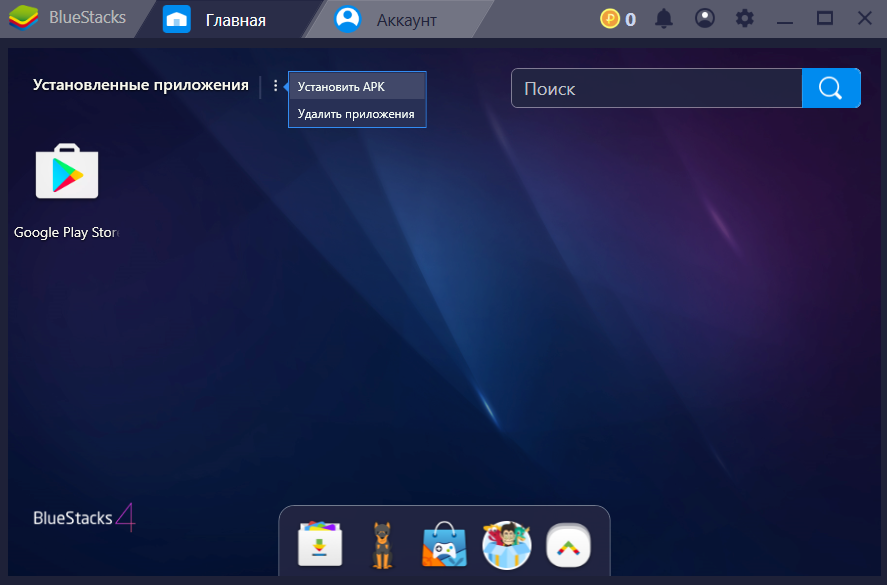
Второй более время затратный способ это загрузка APK файла с других источников. Неважно от куда будет загружен файл, главное чтобы из достоверного источника. Теперь в эмуляторе нужно вместо Google Play Store нажать кнопку Установить APK и в открывшемся окне проводника выбрать нужное пользователю приложение.

Последний способ заключается установкой приложений по умолчанию в Windows 10. Сразу же после установки эмулятора будут выбраны ассоциации для APK файлов. Таким образом пользователю будет достаточно открыть APK файл прямо в проводнике после чего будет запущен менеджер установки APK файлов. Запустить файл можно будет с интерфейса эмулятора BlueStacks 4, в который и должно установиться приложение.

Если же у Вас установлено несколько приложений способных запускать APK файлы на компьютере, тогда в контекстном меню приложения выберите пункт Открыть с помощью… В открывшемся окне укажите каким образом Вы хотите открыть этот файл. Используйте приложение BlueStacks Apk Handler для установки APK файлов в эмулятор. А также рекомендуем установить отметку Всегда использовать приложение для открытия .apk файлов, чтобы сохранилась ассоциация расширения файла и приложения.
Действительно не плохо себя успел зарекомендовать эмулятор BlueStacks 4. Он обладает широким функционалом позволяющим не только запустить любое мобильное приложение, но и удобно настроить управление под себя. Именно поэтому на примере BlueStacks 4 мы рассмотрели как открыть любой файл APK на компьютере под управлением операционной системы Windows 10. Смотрите также: Как включить отображение расширения файлов.












